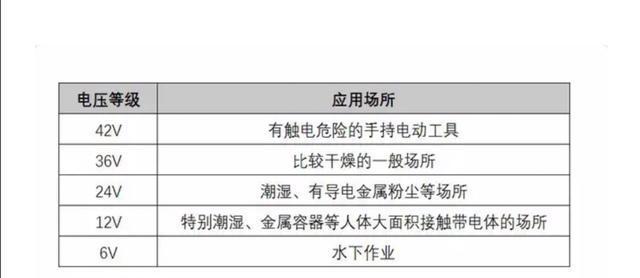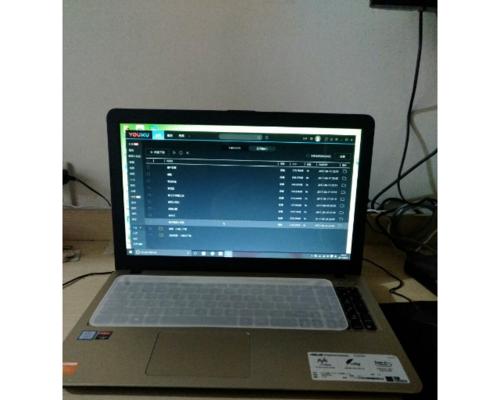电脑和键盘清洁用什么好?如何保持干净卫生?
- 数码知识
- 2025-07-04 11:28:01
- 3
在日常工作和生活中,电脑已成为我们不可或缺的一部分。电脑硬件的清洁保养不仅关乎设备的使用寿命,更直接影响到我们的健康。作为电脑上使用频率极高的配件,键盘的清洁尤为关键。本文将详细介绍电脑和键盘的清洁方法,帮助您维持一个干净卫生的使用环境。
为什么需要定期清洁电脑和键盘
在使用电脑时,手上的油脂、汗液、灰尘以及食物残渣等都会落在键盘上。长时间不清洁,这些污垢不仅会使得键盘手感变得粘滞,还可能滋生细菌,给健康带来隐患。同时,灰尘和污垢还可能侵入电脑内部,影响硬件的散热与性能。

清洁电脑和键盘的准备工作
在进行清洁之前,首先需要准备以下工具和材料:
1.软毛刷:用于刷去键盘缝隙中的灰尘。
2.微湿的软布:用于擦拭键盘表面。
3.酒精或专用电脑清洁剂:用于消毒和清洁表面。
4.空气压缩罐:用于清理难以触及的角落。
5.棉签或软刷:用于清洁显示器、接口等细节部分。
6.防水键盘保护套(可选):为键盘提供额外保护。

清洁电脑和键盘的步骤
1.清理键盘
步骤一:断电与拔线
确保电脑关机,并拔掉键盘连接线。如果是无线键盘,确保关闭电源。
步骤二:使用软毛刷
使用软毛刷轻轻刷掉键帽间的灰尘和碎片。对于机械键盘,这一步尤为重要,因为灰尘容易堆积在键轴上影响操作。
步骤三:用压缩空气
使用空气压缩罐,对准键盘缝隙喷气,以清除更深层次的灰尘。
步骤四:湿布擦拭
将布浸湿后拧干,使用酒精或者专用清洁剂轻拭键帽表面,然后用干燥的布擦净。
2.清洁电脑显示器
步骤一:关闭电源
同样,首先关闭显示器电源。
步骤二:使用棉签或软布
用棉签蘸取适量的酒精或专用清洁剂,轻轻擦拭显示器边框及屏幕表面。注意,显示屏清洁时应避免液体渗入屏幕内部。
步骤三:干燥清洁
用干燥的软布对屏幕进行二次擦拭,确保屏幕不留水渍。
3.清洁电脑主机
步骤一:关闭电源并拔掉电源线
断开主机电源,并拔掉所有连接线。
步骤二:用压缩空气清理
打开机箱侧板(如果是台式机),使用压缩空气罐吹去主板、风扇等部件上的灰尘。
步骤三:清理风扇
对于散热风扇等部件,如果灰尘较多,建议使用小刷子轻扫后,再用压缩空气清理。

维持清洁卫生的小技巧
1.定期清洁
建议每周至少进行一次键盘和显示器的快速清洁,每三个月进行一次深度清洁。
2.使用键盘保护套
使用防水键盘保护套可以有效防止灰尘和液体入侵,从而降低清洁的频率和难度。
3.正确的饮食习惯
尽量避免在使用电脑时进食或饮水,减少食物残渣落入键盘和主机的机会。
4.空气净化
保持室内空气的流通和清洁,使用空气净化器减少空气中的灰尘含量。
5.避免强烈撞击
在使用电脑时,避免强烈的敲击键盘,这不仅会对键盘造成损伤,还可能使得内部灰尘飞散。
结语
综上所述,保持电脑和键盘的干净卫生并不困难,关键在于定期清洁和日常的正确使用习惯。通过以上步骤和技巧,您可以轻松保持电脑和键盘的整洁,营造一个舒适健康的工作和娱乐环境。
版权声明:本文内容由互联网用户自发贡献,该文观点仅代表作者本人。本站仅提供信息存储空间服务,不拥有所有权,不承担相关法律责任。如发现本站有涉嫌抄袭侵权/违法违规的内容, 请发送邮件至 3561739510@qq.com 举报,一经查实,本站将立刻删除。!
本文链接:https://www.siwa4.com/article-27741-1.html